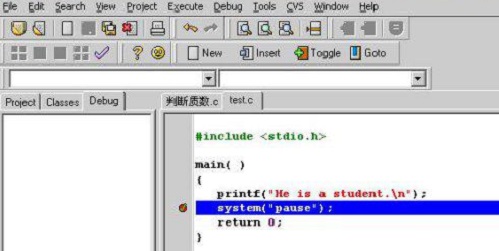
Dev c++官网版介绍
使用Alt+/代替Ctrl+Space进行提示
在提示出现时,按TAB键完成补全
极大的改进了符号自动完成功能。(像在CLion/IDEA/PyCharm中一样)
重新设计并极大的改进了调试功能:
可以设置断点条件
重新设计了调试面板,增加了按钮栏/调用栈列表/断点列表
增加了调试工具栏
增加gdb主控台
监视窗口中的信息更新更加及时和准确。
极大的改进了左侧的结构浏 览器:
正确显示当前程序中的宏、类型、类、变量和函数定义
按照类型或者字典序进行排序
显示/隐藏继承成员
用不同图标区分静态/非静态定义
对代码解析器做了大量bug修正和改进,更快且更准确
在运行和调试主控台程序时,可以用一个数据文件代替标准输入(键盘输入)。这样可以减少调试程序时反复输入数据的麻烦。
集成EGE绘图库和海龟作图库及其项目模板,以提升初学者的学习兴趣。
缺省使用Debug编译配置,并打开-Wall -Wextra -Werror选项,以帮助初学者更早的发现程序中的错误,并养成良好的编程习惯。
支持打开、编辑和编译UTF-8编码的源代码文件。
增加 重构->符号重命名 功能。
GCC 9.2和GDB 9.2 (Mingw.org版,兼容Windows XP)
兼容Windows XP/Windows 7/Windows 10
支持Windows 7/Windows 10高DPI(需要设置,参见使用说明)
其他改进和错误修正不能一一列举,请查看功能说明和更新历史。
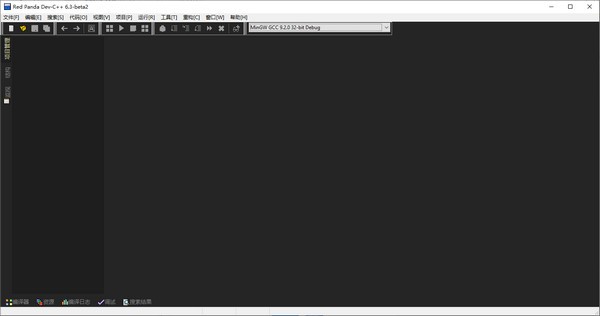
Dev c++官网版怎么调中文
1、首先打开devc++英文du的软件,点击菜单栏的Tools,并选择菜单中的zhuanEnvirnoment Options,打开环境设置。
2、接下来,在弹出的anguage的蓝色位置处点击下拉框,选择简体中文,回车确定。
3、确定之后,这时软件就变成了中文版的了。
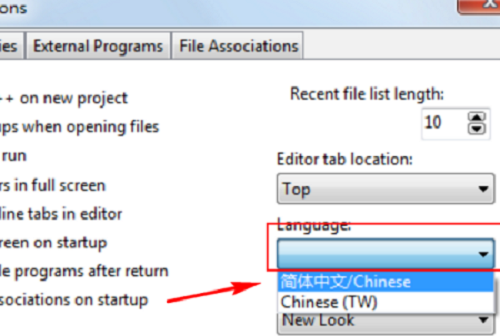
Dev c++官网版更新日志
v2.26版本
功能增强:支持sdcc编译器。
功能增强:当前编译器为SDCC时,编辑器自动支持SDCC扩展C语法。
功能增强:当前编译器为SDCC时,可使用SDCC项目模板创建项目。
功能增强:以注释的配色显示未选中#if的分支。
改进:选中内容后,按下左/右会将光标移动到选中区域的开头/结尾。(和Jetbrains系IDE行为一致)
改进:选中内容后,按下上/下会从选中区域的开头/结尾处开始移动光标。(和Jetbrains系IDE行为一致)
改进:代码分析器支持无名枚举语法。(例如enum { x, y } )
改进:代码分析器支持枚举类型限定语法(例如enum xxx:int)
改进:代码分析器支持计算简单的枚举值(类如enum XXX { x=1+2 })
改进:工具输出面板中的内容自动换行。
改进:在结构面板、鼠标提示中显示枚举的实际值(如果能正确计算的话)
改进:优化选项对话框中编译器配置集设置页的排版。
改进:增加输入框类型的编译器选项
变化:在小熊猫C++源码中将git支持功能改为在编译是可选。在发行版中默认去除。
变化:使用文件模板新建的文件默认处于未修改状态。
变化:去除”编辑器隐藏时清除所有符号”功能及选项。
变化:避免使用与已打开文件同名的文件名新建文件。
变化(计划):因gcc 13.1在windows下默认使用utf8编码,而make ld等工具仍然使用系统缺省编码,相关的提示信息中可能会同时包含两种编码的中文内容,由此导致的中文乱码问题暂无法解决。因此计划将windows发行版自带的gcc改为gcc 11.4版。
修正:不能计算STL maps的元素的类型,导致不能正确显示补全提示。
修正:在linux(debian 12)下,调试面板内存视图页中的格子太宽。
修正:当“显示代码补全所需的标识符最短长度”不为1时,不能正确显示补全提示。
修正:错误的用“连续输入的字符数”而不是“当前光标处标识符长度“判断是否显示补全提示。
修正:英文拼写错误(感谢sangiye0@github)
修正:如果同时打开的文件中存在同名全局符号,跳转到定义/声明可能会转到错误的位置。
修正:打开项目时无法正确载入编码设定为"UTF-8 BOM"的项目文件。
修正:手动转换项目文件编码后,未自动更新项目中的编码设置。
修正:在补全提示中不再显示无名枚举等假符号。
修正:代码分析器在处理多重继承时,对成员的访问权限计算不正确。
修正:代码分析器不能正确处理继承的父类名中成带::。
修正:不能正确处理虚拟继承。
修正:windows 10中使用自带的gcc 13.1编译项目时,gcc错误信息中的中文文件名为乱码。
修正:在程序中跳转到std::string::append后,无法提示string的成员。
修正:在编辑汇编程序时输入数字会错误的显示补全提示。
修正:同时打开多个文件时,只应该解析最终显示的文件。
修正:在macos下错误使用将系统中默认的假clang程序建立编译器配置。
修正:在编译/自动语法检查时关闭文件可能导致小熊猫C++崩溃。
修正:不能补全以数字开头的头文件名
修正:同一文件夹中存在多个编译器时,只能自动识别其中的一个。
Dev c++官网版怎么改字体大小
在Dev-C++中更改字体大小,可以通过编辑器的设置来完成。以下是更改字体大小的步骤:
打开Dev-C++。
点击顶部菜单栏中的“工具”(Tools)。
在下拉菜单中选择“编辑器选项”(Editor Options)或者直接点击工具栏上的齿轮图标(如果已经安装了Customize Plugin)。
在弹出的“编辑器选项”对话框中,选择“语法高亮”(Syntax Highlighting)选项卡。
在“字体”(Font)一栏中,选择你想要的字体和大小。
点击“确定”保存设置。
如果Customize Plugin未安装,你可以通过第三方插件来更改字体大小,或者使用其他IDE,如Visual Studio Code、Eclipse 等,这些IDE通常提供更灵活的字体设置选项。
上一篇:dotTrace




 360解压缩软件2023
360解压缩软件2023 看图王2345下载|2345看图王电脑版 v10.9官方免费版
看图王2345下载|2345看图王电脑版 v10.9官方免费版 WPS Office 2019免费办公软件
WPS Office 2019免费办公软件 QQ浏览器2023 v11.5绿色版精简版(去广告纯净版)
QQ浏览器2023 v11.5绿色版精简版(去广告纯净版) 下载酷我音乐盒2023
下载酷我音乐盒2023 酷狗音乐播放器|酷狗音乐下载安装 V2023官方版
酷狗音乐播放器|酷狗音乐下载安装 V2023官方版 360驱动大师离线版|360驱动大师网卡版官方下载 v2023
360驱动大师离线版|360驱动大师网卡版官方下载 v2023 【360极速浏览器】 360浏览器极速版(360急速浏览器) V2023正式版
【360极速浏览器】 360浏览器极速版(360急速浏览器) V2023正式版 【360浏览器】360安全浏览器下载 官方免费版2023 v14.1.1012.0
【360浏览器】360安全浏览器下载 官方免费版2023 v14.1.1012.0 【优酷下载】优酷播放器_优酷客户端 2019官方最新版
【优酷下载】优酷播放器_优酷客户端 2019官方最新版 腾讯视频播放器2023官方版
腾讯视频播放器2023官方版 【下载爱奇艺播放器】爱奇艺视频播放器电脑版 2022官方版
【下载爱奇艺播放器】爱奇艺视频播放器电脑版 2022官方版 2345加速浏览器(安全版) V10.27.0官方最新版
2345加速浏览器(安全版) V10.27.0官方最新版 【QQ电脑管家】腾讯电脑管家官方最新版 2024
【QQ电脑管家】腾讯电脑管家官方最新版 2024 360安全卫士下载【360卫士官方最新版】2023_v14.0
360安全卫士下载【360卫士官方最新版】2023_v14.0